Qt 共享库(动态链接库)和静态链接库的创建及调用
前言: 编译器 Qt Creator, 系统环境 win7 64 位
1.创建共享库:
新建文件或项目->选择 Library 和 c++ 库->选择共享库->下一步(工程名为 sharedlib)
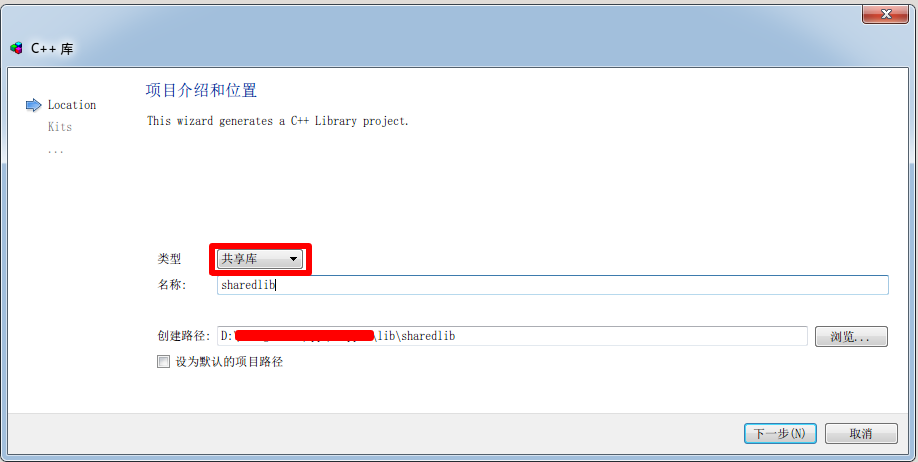
生成的目录结构如图:

修改 sharedlib.h 中的代码:
// sharedlib.h
#ifndef SHAREDLIB_H
#define SHAREDLIB_H
#include "sharedlib_global.h"
class SHAREDLIBSHARED_EXPORT Sharedlib// 导出类, 客户端可直接加载
{
public:
Sharedlib();
void test();
};
extern "C" Q_DECL_EXPORT int add(int a, int b);//导出函数, 客户端可用 QLibrary 加载
#endif // SHAREDLIB_H
修改 sharedlib.cpp 中的代码:
// sharedlib.cpp
#include "sharedlib.h"
#include <QMessageBox>
Sharedlib::Sharedlib()
{
}
void Sharedlib::test()
{
QMessageBox::warning(0, "Sharedlib::test", "Sharedlib::test");
}
int add(int a, int b)
{
return a+b;
}
2.调用共享库(方式一):
新建文件或项目->选择 Application, Qt Console Application->项目名为 app1->下一步
修改客户端程序 main.cpp 中的代码:
// main.cpp
#include <QCoreApplication>
#include <QLibrary>
#include <iostream>
using namespace std;
int main(int argc, char *argv[])
{
QCoreApplication a(argc, argv);
typedef int (*Add)(int a, int b);
QLibrary mylib("sharedlib.dll");
if(!mylib.load()){// 加载 dll 失败
cout<<"加载 sharedlib.dll 失败!"<<endl;
return -1;
}
Add add = (Add)mylib.resolve("add");
if(0 == add){// 加载失败
cout<<"加载函数 add 失败!"<<endl;
return -1;
}
int sum = add(1,2);// 调用 add 函数
cout<<sum<<endl;
return 0;
return a.exec();
}
编译 sharedlib 工程和 app1 工程-> 将生成的 sharedlib.dll 文件复制到 app1.exe 所在目录中->运行 app1.exe 输出 3
总结:这种调用方式需要在客户端程序编译时需要提供 .dll 的名字信息及其函数信息, 需要在客户端程序运行时提供 .dll 文件, 客户端中要写的代码较多.
3.调用共享库(方式二):
新建文件或项目->选择 Application, Qt QWidgets Application->项目名为 app2->下一步
在 app2.pro 文件最后添加如下代码, 用来说明 sharedlib.lib 的路径信息:
unix|win32: LIBS += -L$$PWD/../build-sharedlib-unknown-Debug/debug/ -lsharedlib
INCLUDEPATH += $$PWD/../build-sharedlib-unknown-Debug/debug
DEPENDPATH += $$PWD/../build-sharedlib-unknown-Debug/debug
将 sharedlib 工程源码目录下的 sharedlib.h 和 sharedlib_global.h 头文件复制到 app2 工程源码目录下, 将 sharedlib.dll 文件复制到 app2.exe 所在目录中
修改客户端程序 main.cpp 中的代码:
// main.cpp
#include "mainwindow.h"
#include <QApplication>
#include "sharedlib.h"
int main(int argc, char *argv[])
{
QApplication a(argc, argv);
// MainWindow w;
// w.show();
Sharedlib sb;
sb.test();
return a.exec();
}
编译 app2 工程, 运行 app2.exe, 弹出如图对话框, 表示程序正确执行:
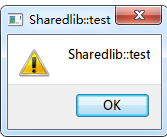
总结: 这种调用方式需要在客户端程序编译时提供 .lib 和 .h 文件, 需要在客户端程序运行时提供 .dll 文件, 客户端中要写的代码较少.
4.方式一和方式二调用共享库的异同点:
客户端程序运行时都是只需要 .dll 文件; 编译时有些差别, 方式一代码较多, 但无需 .lib 和 .h 文件, 方式二代码简单(和调用普通类一样), 但是需要 .lib 和 .h 文件.
创建好三个项目后的文件结构如图:
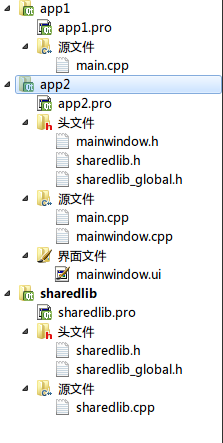
5. 静态链接库的创建:
新建文件或项目->选择 Library 和 c++ 库->选择静态链接库->下一步(工程名为 staticdlib)
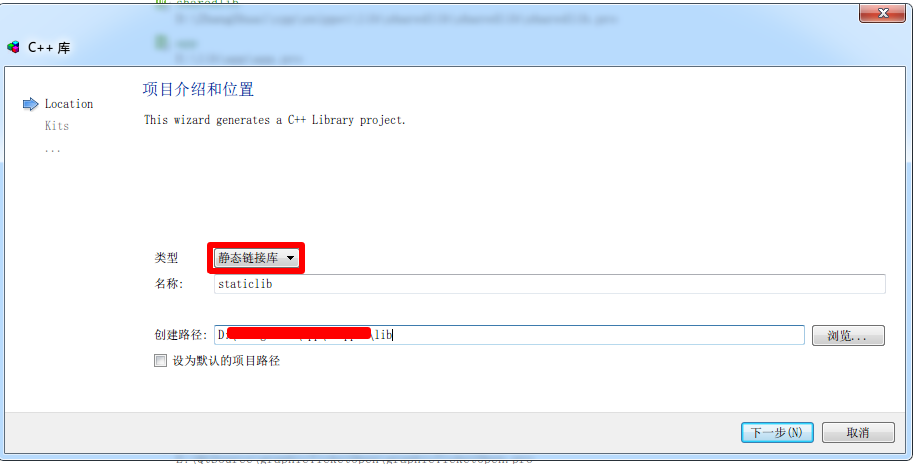
修改 staticlib.h 中的代码:
// staticlib.h
#ifndef STATICLIB_H
#define STATICLIB_H
class Staticlib
{
public:
Staticlib();
void test();
};
#endif // STATICLIB_H
修改 staticlib.cpp 中的代码:
// staticlib.cpp
#include "staticlib.h"
#include <iostream>
using namespace std;
Staticlib::Staticlib()
{
cout<<"Staticlib::Staticlib"<<endl;
}
void Staticlib::test()
{
cout<<"Staticlib::test"<<endl;
}
编译工程之后会生成 staticlib.lib 文件
6. 调用静态链接库:
新建文件或项目->选择 Application, Qt Console Application->项目名为 app->下一步
在 app.pro 文件最后添加如下代码, 用来说明 staticlib.lib 的路径信息:
unix|win32: LIBS += -L$$PWD/../build-staticlib-unknown-Debug/debug/ -lstaticlib
INCLUDEPATH += $$PWD/../build-staticlib-unknown-Debug/debug
DEPENDPATH += $$PWD/../build-staticlib-unknown-Debug/debug
将 staticlib 工程目录下的 staticlib.h 复制到 app 工程目录下
修改客户端程序 main.cpp 中的代码:
// main.cpp
#include <QCoreApplication>
#include "staticlib.h"
int main(int argc, char *argv[])
{
QCoreApplication a(argc, argv);
Staticlib sb;
sb.test();
return a.exec();
}
编译 app 工程, 生成 app.exe 文件, 运行 app.exe 文件, 输出如图:
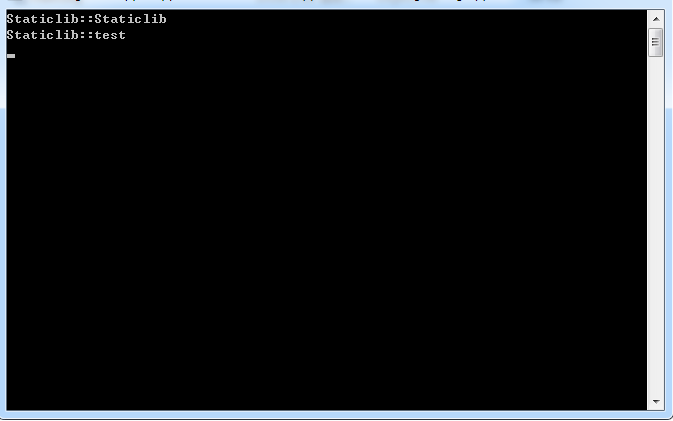
总结: 客户端程序编译时需要 .h 和 .lib 文件, 运行时无需其它文件.
7. 共享库(动态链接库)和静态链接库的异同点:
异: 调用共享库的客户端运行时需要 .dll 文件, 静态链接库的不需要;
库程序发生改变时, 共享库客户端只需更新 .dll 文件, 静态链接库客户端需要重新编译.
同: 都可用于多模块共同开发程序
注: 本文是原创文章, 欢迎咨询或提出修改意见, 联系方式QQ:1871046323@qq.com
源码地址: https://github.com/ZhangShuaiH/QT/tree/master/demos/lib



